Overfør filer mellom iOS-enheter trådløst med støt

Merk: For at Bump skal fungere, må begge enhetene ha appen installert og koblet til det samme WiFi-nettverket.
Bruker Bump
Installer først Bump fra App Store. Du blir bedt om å fylle ut detaljene, inkludert navn, e-postadresse, yrke osv. Nå, den vanskelige delen. Du må koble begge enhetene til samme Wifi-nettverk og støte begge enhetene sammen til du kjenner en vibrasjon. Du må støte på toppsidene på begge enhetene, og hvis det er gjort riktig, vil du føle vibrasjonen og den andre enheten vises på skjermen.
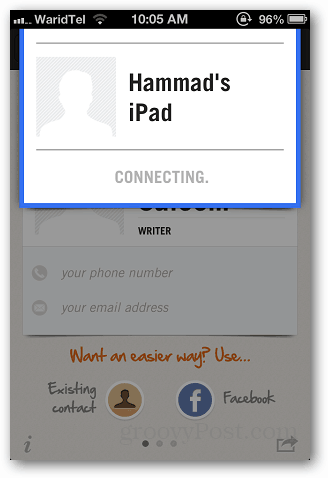
Autoriser deretter appen til å få tilgang til kontakter og bilder slik at du kan overføre filer. Du kan også se aktiviteten fra applikasjonen slik at du vet hvilken enhet du har overført filer.
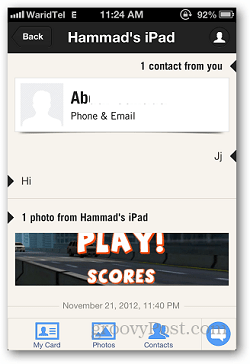
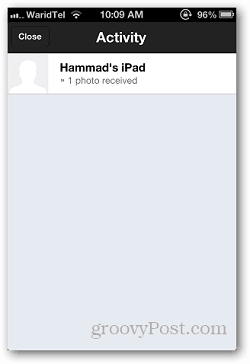
Du kan også sjekke filene på skrivebordet ditt også. Alt du trenger å gjøre er å besøke http://bu.mp fra PC-nettleseren og slå telefonen med mellomromstasten (sørg for at applikasjonen kjører på iOS-enheten din).
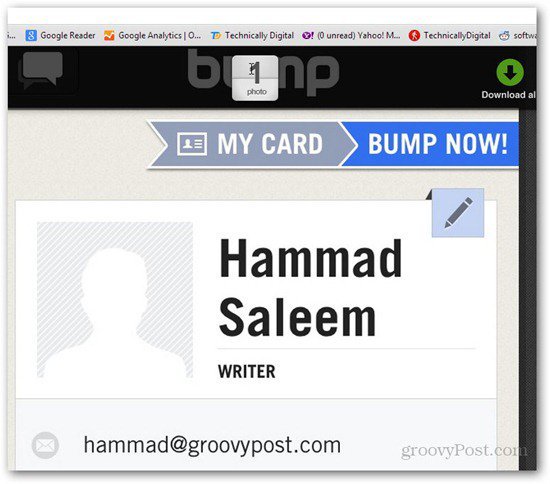
Du må aktivere Location Services for Bump på iDevice så vel som Google Chrome, ellers fungerer det ikke. Etter tilkobling vil bildet vises automatisk i nettleseren din.
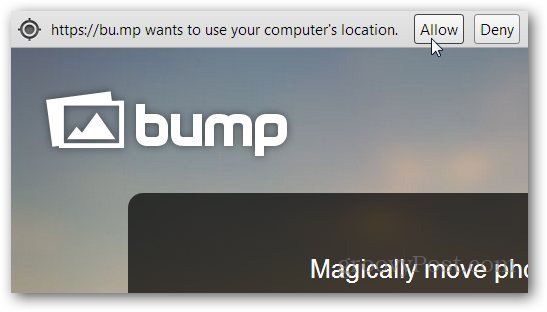
Hvis du leter etter en enkel måte å overførefiler fra en iOS-enhet til en annen eller datamaskinen uten å koble til enheten din, er Bump en god løsning. Du må kanskje prøve noen ganger for å koble til enheten din, men når den først er lagret, er den ganske enkel og enkel.










Legg igjen en kommentar